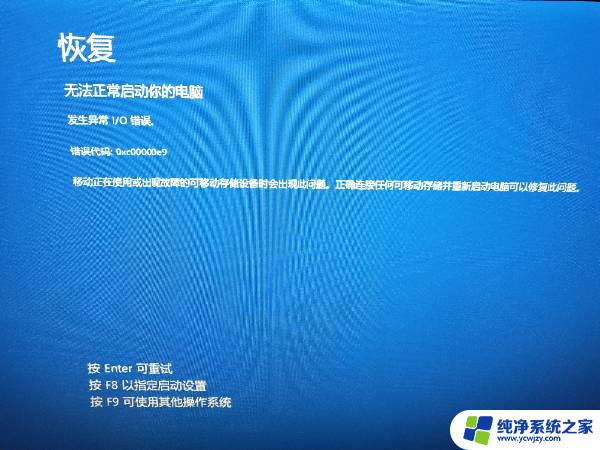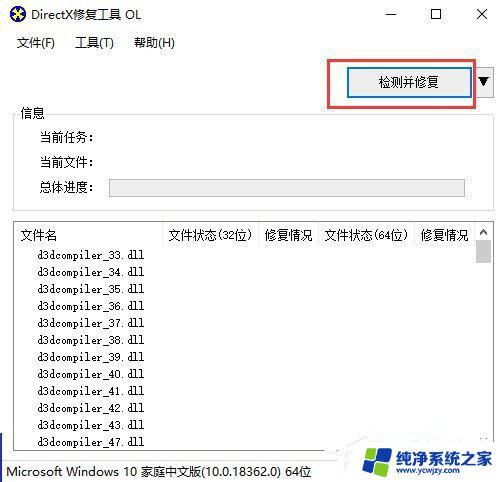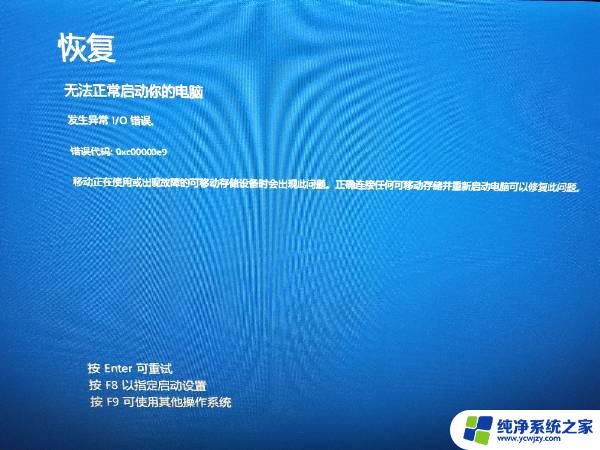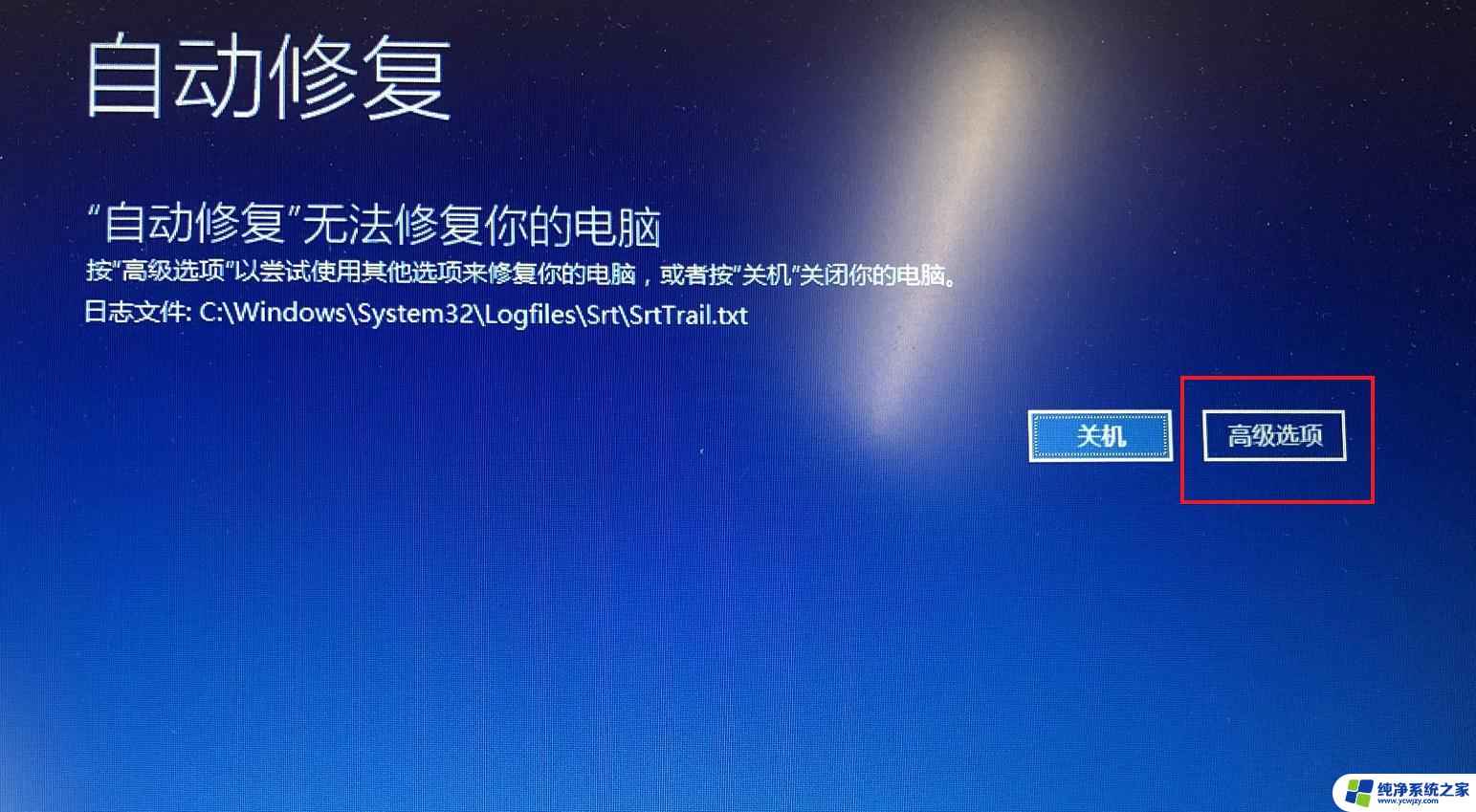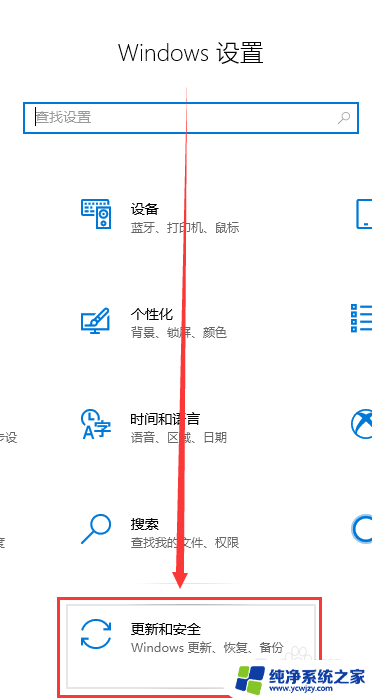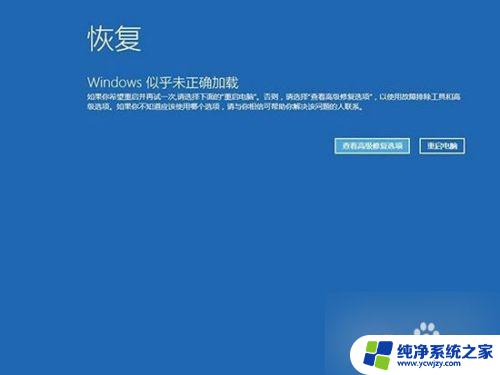win10电脑崩溃 Win10系统崩溃无法启动怎么修复
Win10电脑崩溃是我们在使用电脑过程中可能会遇到的一个令人头疼的问题,当我们的电脑无法启动,系统崩溃的时候,我们往往会感到束手无策。不要担心修复Win10系统崩溃并使电脑重新启动并不是一件难事。在本文中我们将分享一些有效的方法,帮助您解决Win10电脑崩溃的问题,让您的电脑恢复正常运行。无论是软件故障还是硬件问题,我们都将为您提供一些可靠的解决方案,让您轻松修复Win10系统崩溃的困扰。
方法如下:
1.首先按住Shift键并将电脑重启,直到界面跳转到选项页面,点击疑难解答,如图所示。
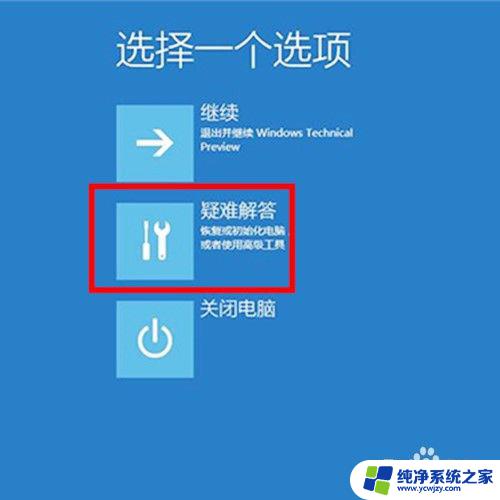
2.然后当然若已经备份全电脑数据也可以选择初始化电脑或在高级选项中进行操作。若是由于系统更新而产生问题就直接卸载预览更新,回到原来的版本即可。
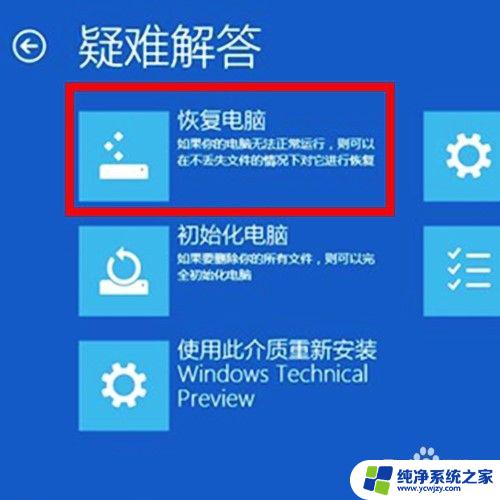
3.然后按住Win键和X键然后按A键,输入sfc/scannow后按回车键。电脑系统会开始扫描所有受保护的系统文件,并使用之前备份的缓存副本代替受损文件,如图所示。
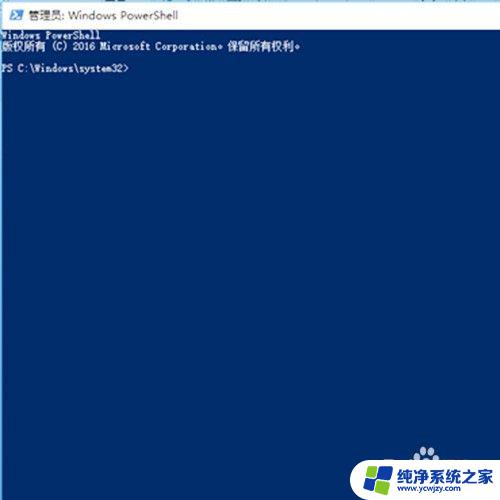
4.然后按住Win键+R键之后输入systemreset,点击确定后直接进入选项页面。选择「保留我的文件」会保留个人文件却会将所有应用和设置都删除。
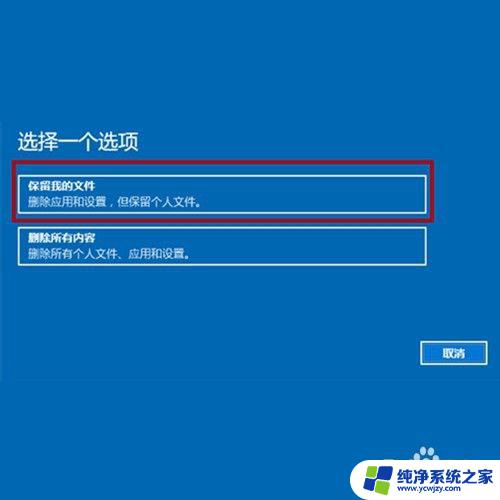
5.然后在电脑设置中选择账户,将所有可同步的设置全部关闭。
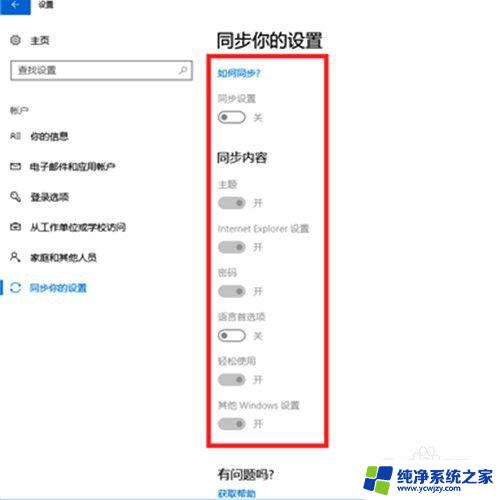
6.最后退出账户,点击更新和安全。选择恢复高级启动,根据需要选择系统还原、系统映像恢复、启动恢复和命令提示符来修复电脑,如图所示。
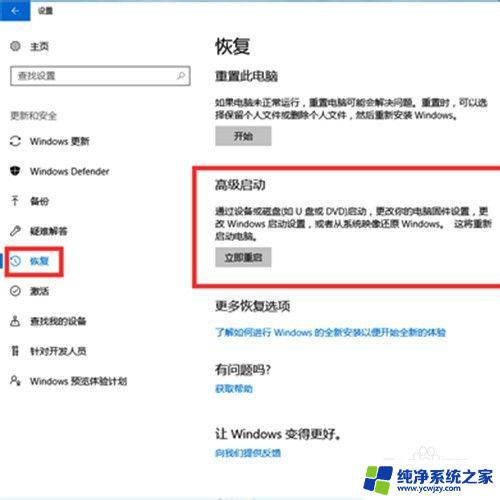
以上就是win10电脑崩溃的解决方法,如果您遇到了这种情况,可以按照这些步骤来解决,希望这些方法对您有所帮助。